확정일자 신청은 온라인으로 간편하게 진행할 수 있는 서비스로, 별도의 기관 방문 없이 경제적이고 신속하게 확정일자를 신청할 수 있습니다. 지금부터 인터넷으로 확정일자 신청 절차를 안내해 드리겠습니다.
확정일자 신청 절차
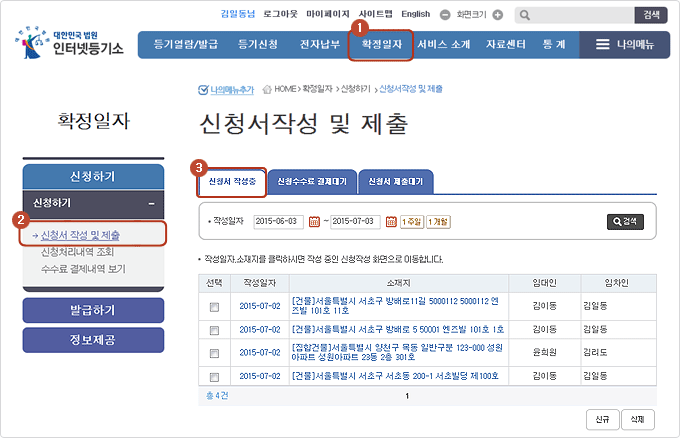
인터넷등기소 사이트 접속: 인터넷등기소 홈페이지에 접속합니다.
- 화면 상단의 대메뉴에서 '확정일자' 메뉴를 선택합니다.
- 좌측 메뉴에서 '신청하기' 탭의 '신청서작성 및 제출' 메뉴로 들어갑니다.
- '신청서 작성 중' 탭을 선택하여 작성 중인 신청서를 이어서 작성하거나 새로운 신청서를 작성합니다.

4. 작성일자의 시작일과 종료일을 선택하여 검색하면 해당 기간에 작성된 신청서 목록이 아래에 출력됩니다.
5. 기존에 작성 중인 신청서를 이어서 작성하려면 작성일자 또는 소재지를 클릭하여 1단계 입력화면으로 이동합니다.
6. 신청서를 새로 작성하려면 [신규] 버튼을 클릭하여 새로운 신청서의 1단계 작성화면으로 이동합니다.
[임대차계약증서 기본정보 입력]

- 주택유형: “확인불가”, “단독주택”, “다가구주택”, “다세대주택”, “연립주택”, “아파트”, “오피스텔”, “기타 구분” 중 하나를 선택합니다.
- 계약일: 임대차계약증서상의 계약일을 입력합니다.
- 면적: 계약소재지의 면적을 입력합니다.
- 임대차기간: 달력창을 이용해 날짜를 선택하거나 직접 입력방식으로 입력할 수 있습니다.
- 보증금과 차임: 임대차 계약서상의 보증금과 차임을 입력합니다.
재계약 시에는 [종전보증금]과 [종전차임]도 입력합니다. - 기타: 임대차 목적물이 주택의 일부분인 경우, 임대차계약증서에 기재된 위치, 구조 등을 기타란에 입력합니다.
[임대인/임차인 정보 입력]

2-1. 로그인 정보 자동 입력
- '로그인 정보 이용 항목'을 체크하면 로그인한 정보로 자동 입력됩니다.
- 임대인/임차인 정보를 항목에 맞게 입력한 후, [입력] 버튼을 클릭하면 하단 임대인/임차인 목록에 추가됩니다.
2-2. 입력 등록
- [입력] 버튼을 클릭하면 작성된 내용이 하단 임대인/임차인 목록에 등록됩니다.
2-3. 정보 수정
- [수정] 버튼: 하단 목록에서 수정할 항목의 성명(명칭) 또는 (주민)등록번호를 클릭하면 이전에 입력된 내용이 나타납니다.
- 내용을 확인 후 수정하고 [수정] 버튼을 클릭하면 새롭게 입력한 내용으로 수정됩니다.
2-4. 정보 초기화
- [초기화] 버튼: 입력한 임차인/임대인 정보를 초기화할 수 있습니다.
[임대인/임차인 목록]

3-1. 항목 삭제
- [삭제] 버튼: 임대인/임차인 목록에서 삭제할 항목을 선택한 후 [삭제] 버튼을 클릭하면 목록에서 삭제됩니다.
4. 이전 화면으로 이동
- [이전] 버튼: 1단계의 기본 정보 입력 화면으로 이동합니다.
5. 임시 저장
- [임시 저장] 버튼: 현재까지 작성한 내용을 임시 저장합니다.
6. 저장 후 다음 단계
- [저장 후 다음] 버튼: 2단계까지 입력한 내용을 저장한 후, 3단계의 신청인 정보 입력 화면으로 이동합니다.
[ 신청인정보 입력]

1. 신청인 정보를 입력
- [소재지] 주소 검색 버튼 클릭: 주소 검색 팝업창이 열립니다. 도로명 주소 또는 소재지 번 주소로 검색하여 입력
- SMS 수신 여부 체크: 체크하면 [전화번호] 항목이 활성화되어 작성 가능
- 공인중개사일 경우: 상호와 중개사무소 등록증 등록번호를 입력
[계약증서 첨부]

2. 임대차계약증서를 스캔 및 등록
3. [이전] 버튼 : 1단계의 기본정보 입력 화면으로 이동
4. [임시저장] 버튼 : 현재까지 작성한 내용을 임시저장
5. [작성확인 및 완료] 버튼 : 3단계까지 작성한 내용이 모두 저장되며, 입력한 내용을 새창으로 확인 가능

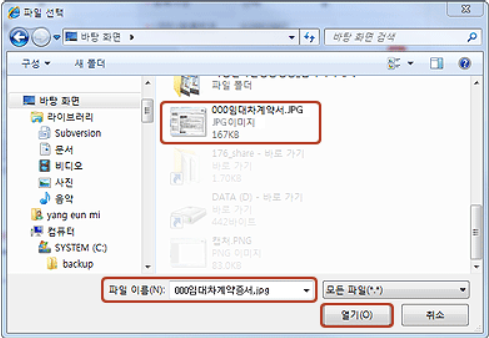
2-1. [계약증서파일첨부] 버튼을 클릭
- 스캔받은 계약증서 파일(전자문서)을 등록할 수 있는 전자문서 등록 팝업창이 열림
- [파일추가] 버튼 클릭: 스캔한 파일을 추가할 수 있는 파일 선택 팝업창이 열림
- 파일 선택창에서 추가하고자 하는 계약증서 파일을 선택하면 전자문서 등록창의 문서 파일명에 등록
- [전자파일업로드] 버튼 클릭: 계약증서 파일이 등록됨

2-2. [스캔] 버튼을 클릭
2-3. [삭제] 버튼을 클릭하면 스캔받은 계약증서 파일을 삭제할 수 있음
[신청서작성 내역 확인]
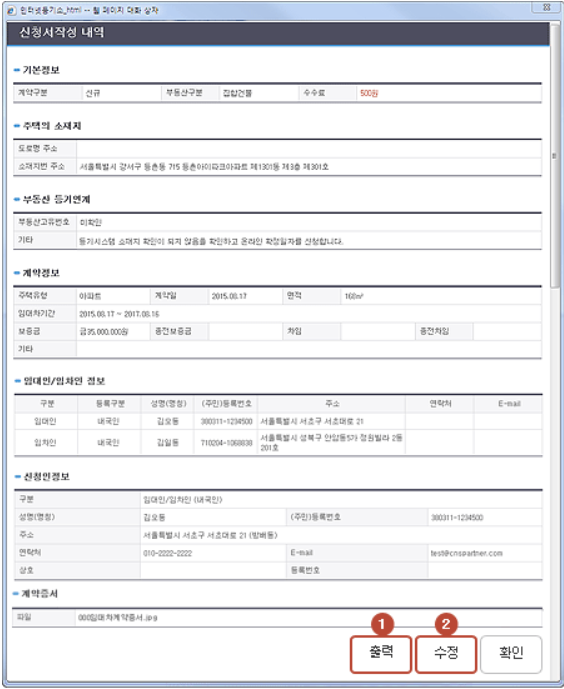
신청서작성 내용을 최종확인
1. [출력] 버튼 : 화면의 내용이 출력됩니다. 출력한 출력물은 법적인 효력이 없습니다.
2. [수정] 버튼 : 신청서작성의 1단계 화면으로 이동하여 작성한 내용을 수정할 수 있습니다.
마지막으로 수수료 결제를 하면 끝납니다. 신청 후 결제가 끝났으면 시간이 경과 후 결과를 조회 해보시면 됩니다.
전입신고 인터넷 신청 방법 필요서류 준비물(+동거인)
전입신고는 이사 후 새로운 주소로 주민등록을 변경하는 중요한 절차입니다. 이 과정은 법적으로 요구되며, 여러 가지 혜택과 권리를 보장받기 위해 필수적입니다. 이번 포스팅에서는 전입신고
myblog02648.tistory.com
'경제' 카테고리의 다른 글
| 전입신고 인터넷 신청 방법 필요서류 준비물(+동거인) (0) | 2024.12.09 |
|---|---|
| 빅타임 코인(BIGTIME) 전망 시세 얼마나 더 오를까? (0) | 2024.12.08 |
| 하이브 코인(HIVE) 전망 급등하는 이유 어디가 고점일까? (0) | 2024.12.08 |
| 드리프트 코인(DRIFT) 전망 상승하는 이유 지금 사도 될까? (0) | 2024.12.06 |
| 크레딧(CTC) 코인 전망 급등하는 이유는? 지금이라도 사야할까? (0) | 2024.12.06 |



